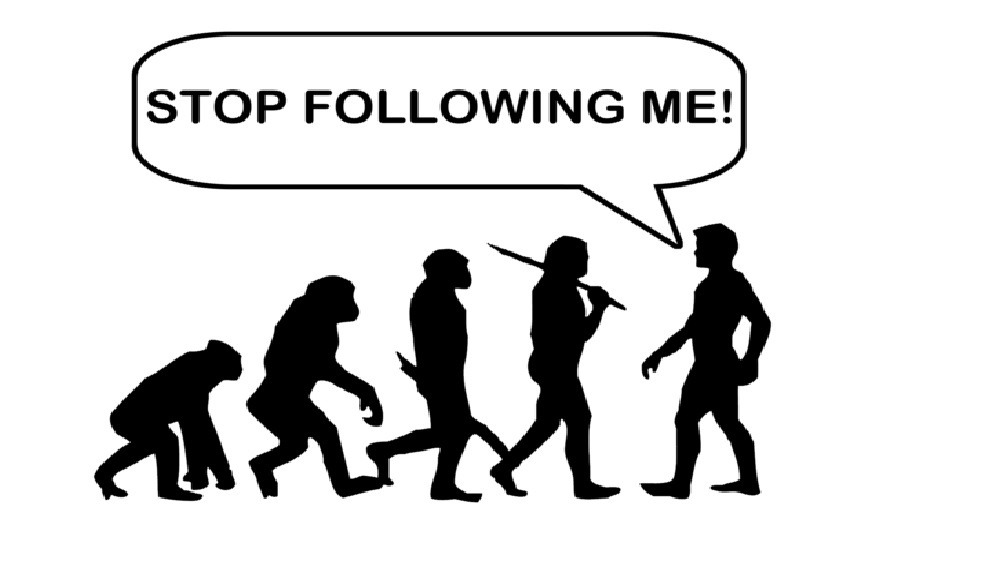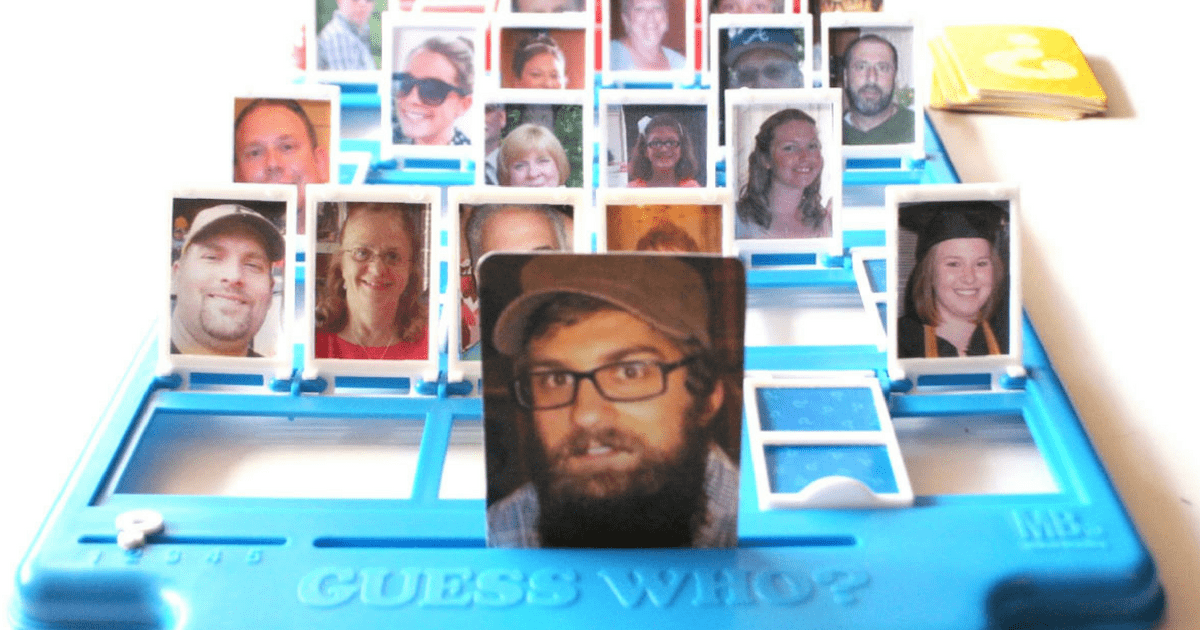- Установка кода ремаркетинга и счетчика Top@Mail.Ru
- Настройка динамических параметров ремаркетинга
- Загрузка прайс-листа
- Создание аудитории
- Настройка рекламной кампании
- Создание шаблонов объявлений
- Результаты работы динамического ремаркетинга в myTarget
- Выводы
Посетителей, которые уже смотрели ваши товары, выгодно возвращать на сайт. Особенно эффективно работает ремаркетинг, когда в догоняющем объявлении пользователи видят заинтересовавшие их товары. В этой статье я расскажу, как настроить динамический ремаркетинг в myTarget и поделюсь результатами такой рекламы.
Пример объявления в myTarget:
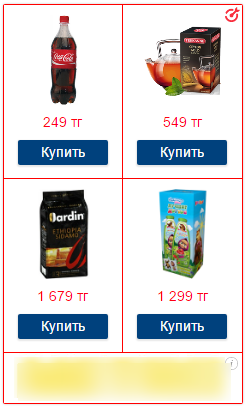
1. Установите код ремаркетинга и счетчика Top@Mail.Ru
1.1. Сначала создайте код счетчика. Для этого на странице «Аудитории» перейдите в раздел «Счетчики Top@Mail.Ru» и нажмите кнопку «Создать счетчик…».
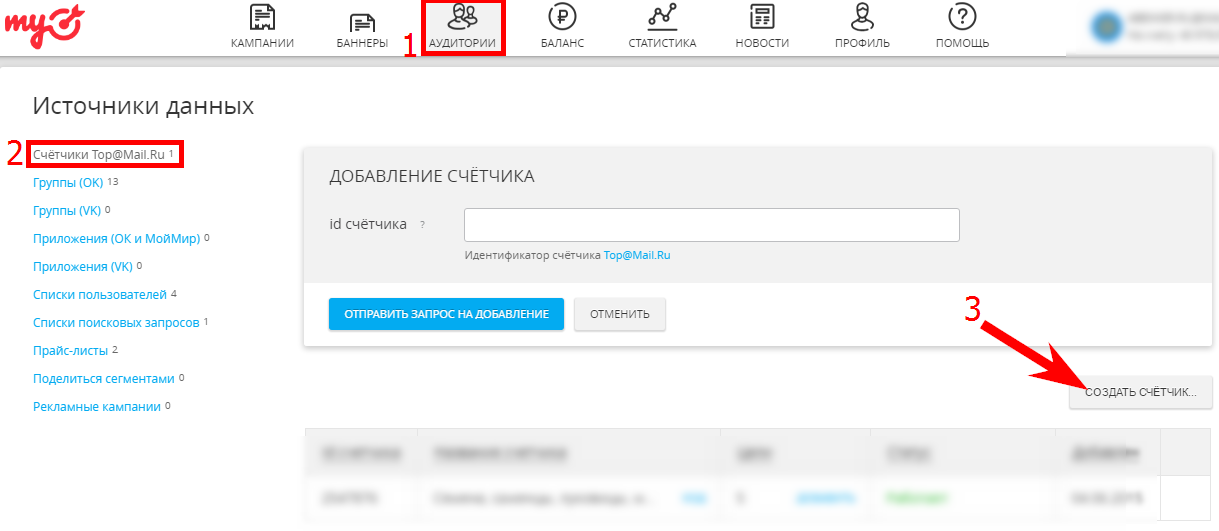
1.2. В новом окне введите адрес ресурса, ваш e-mail, пароль и кликните «Создать счетчик».
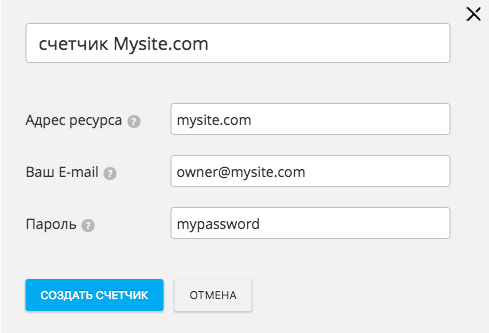
1.3. На все страницы сайта после открывающего тега <body> установите код счетчика и динамического ремаркетинга.
Код динамического ремаркетинга:
<!-- Rating@Mail.ru counter dynamic remarketing appendix -->
<script type="text/javascript">
var _tmr = _tmr || [];
_tmr.push({
type: 'itemView',
productid: 'VALUE',
pagetype: 'VALUE',
list: 'VALUE',
totalvalue: 'VALUE'
});
</script>
<!-- // Rating@Mail.ru counter dynamic remarketing appendix →
Значения параметров VALUE заменяются в соответствии со страницей, на которую установлен код.Учтите, что код счетчика и ремаркетинга должны срабатывать синхронно.
2. Настройте передачу динамических параметров
Рассмотрим, какие пользовательские параметры, могут передаваться в код ремаркетинга:
Параметр
Примеры значений
Определение
productid
98765
Идентификатор продукта. Параметр обязательно должен соответствовать идентификатору продукта из прайс-листа (offer id). В результате пользователям показывается динамическое объявление с рекламой именно того продукта, страницу которого они посещали.
pagetype
product,
home,
searchresults,
category,
cart,
purchase,
other
Тип страницы. Передает сведения о странице, которую посетил пользователь. Для назначения типа страницы используется одно из значений, перечисленных в среднем столбце. Значение должно присутствовать на каждой странице.
Для каждой страницы должен быть определен тип, его значение указывается внутри страницы
totalvalue
500.99
Общая стоимость. Определяет общую стоимость выбранных товаров. Ее необходимо указать на страницах корзины или покупки (рассчитывается как сумма цен всех товаров). Это значение может быть использовано в процессе оптимизации автоматического назначения ставок, а также его можно применять для разбиения списков ремаркетинга на группы, основанные на стоимости продуктов.
list
1,
2,
3,
…
Идентификатор прайс-листа. По умолчанию равен 1. Если добавляется второй прайс-лист, то необходимо добавить код со значением параметра равного 2.
2.1. Советую использовать все значения параметра pagetype. При минимальных настройках достаточно разместить код на:
- продуктовые страницы сайта (pagetype: ‘product’);
- страницу корзины (pagetype: ‘cart’);
- страницу заказа (pagetype: ‘purchase’).
2.3. Если страница содержит идентификаторы нескольких продуктов (например, страница корзины), то ID товаров нужно сгруппировать с помощью квадратных скобок. Пример:
productid: ['1234 ', '4567']2.4. Вы можете использовать несколько прайс-листов для одного проекта, но в таком случае необходимо в код ремаркетинга передавать соответствующий ID в параметр list.
Например, у вашего магазина разные цены для Москвы и Владивостока. Тогда для посетителей из Москвы нужно присвоить параметр кода «list=1», а пользователей из Владивостока — «list=2».
Важно: при загрузке прайс-листов соблюдайте эту же нумерацию.
3. Загрузите прайс-лист
3.1. Для работы динамического ремаркетинга вам понадобится фид в формате XML. Рекомендации по созданию прайс-листа такие же, как и в системе Товары@Mail.Ru. В целом эти требования проще, чем в Яндекс.Маркете или Google Merchant Center.
3.2. Чтобы добавить готовый фид, перейдите на вкладку «Прайс-листы».
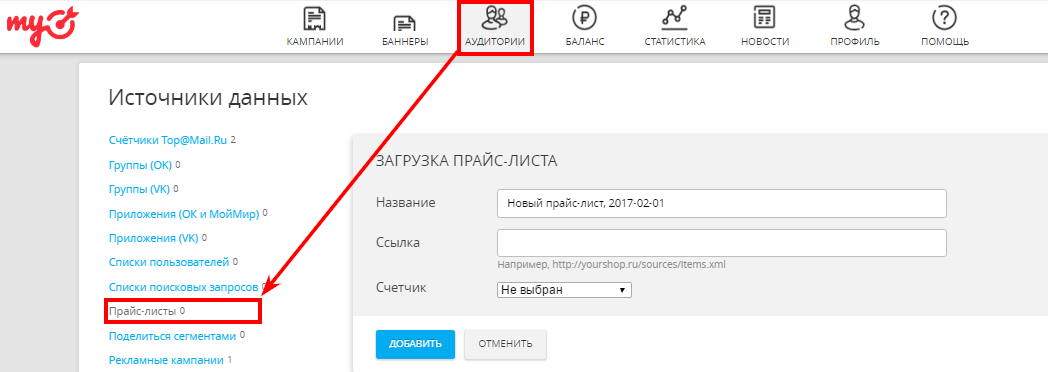
Введите название и ссылку на прайс-лист. Если фид защищен авторизациею, то пропишите ссылку одной строкой в таком виде: http://username:password@domain.ru/
В поле «Счетчик» выберите тот который, который вы ранее установили на сайт.
3.3. Проверьте, нет ли критичных ошибок в фиде.
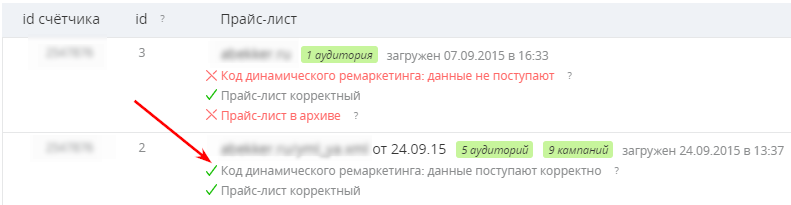
4. Создайте аудитории
4.1. Сначала настройте отслеживание целей. Для этого перейдите на вкладку «Аудитории» и в пункте «Цели» нажмите «Добавить».
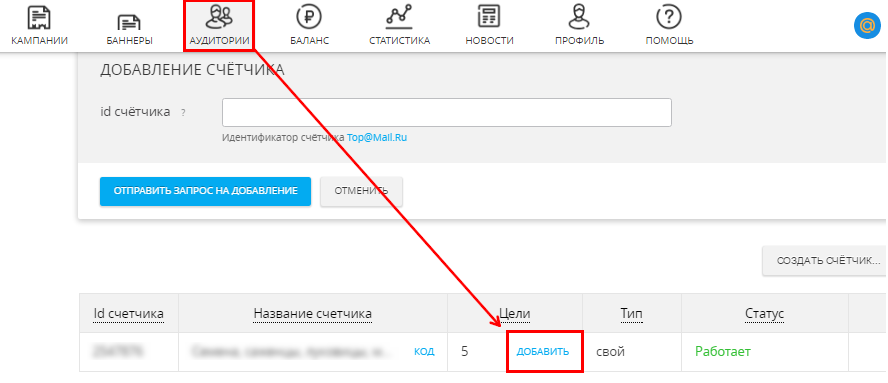
Далее нажмите кнопку «Создать цель» и выберите из выпадающего меню, по какому условию будет работать цель. Стоит настроить цели, например, на пользователей, которые смотрели карточку товара или перешли в корзину.
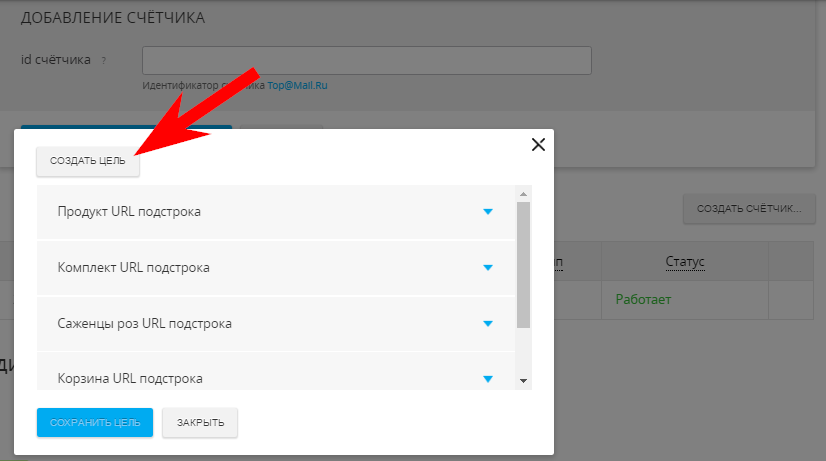
Введите название цели, часть целевой ссылки и сохраните изменения.
4.2. Переходим непосредственно к созданию аудиторий. Для этого вам понадобятся созданные цели и прайс-лист.
На той же вкладке, где вы создавали цели, кликните на кнопку «+Создать аудиторию…».
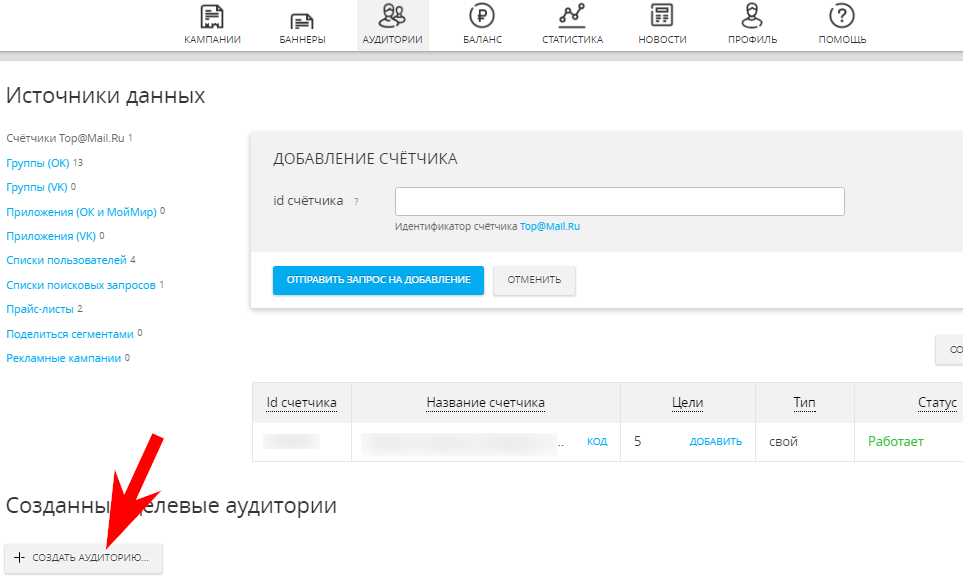
При создании аудитории выберите источники, цели и период.
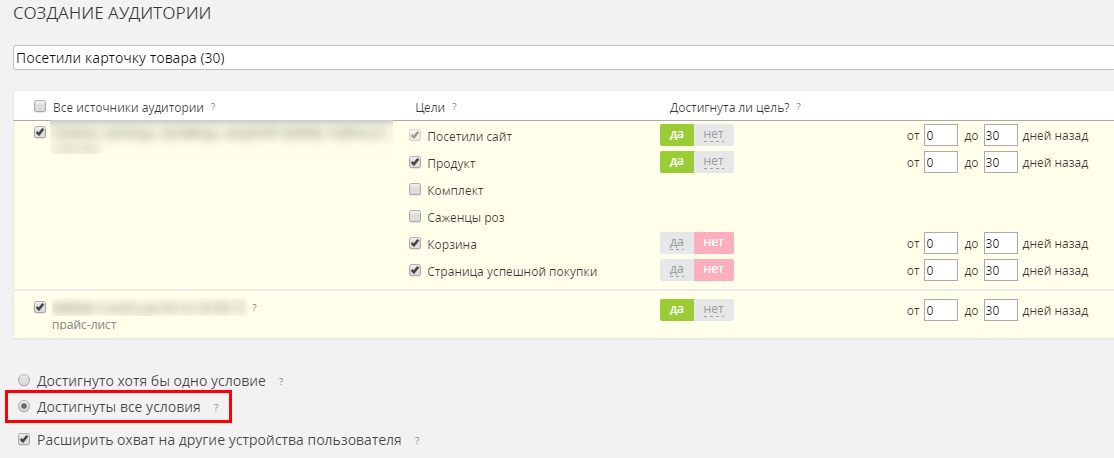
Обратите внимание, что в настройке аудитории вы можете выбрать следующие пункты:
- Достигнуто хотя бы одно условие — аудитория, удовлетворяющая любое из выбранных условий;
- Достигнуты все условия — аудитория, удовлетворяющая все выбранные условия сразу.
- Расширить охват на другие устройства пользователя — данная настройка позволяет показывать рекламу пользователю на всех его устройствах, а не только на том, на котором было совершено целевое действие или поиск.
5. Настройте рекламную кампанию
5.1. На странице «Создание кампаний» выберите тип сайта «Магазин».

5.2. Выберите нужный формат объявления. Иконка возле формата обозначает то, где объявление может быть показано.
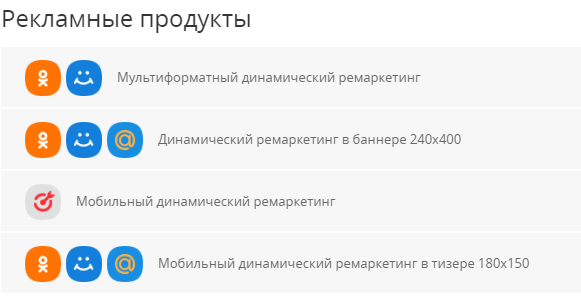
Подробнее о каждом можете прочитать в справке.
- Мультиформатный динамический ремаркетинг;
- Динамический ремаркетинг в баннере 240×400;
- Динамический ремаркетинг в тизере 90х75;
- Мобильный динамический ремаркетинг.
6. Создайте шаблоны объявлений
6.1. Пропишите шаблон объявления с помощью шаблонных переменных, загруженных в вашем прайс-листе. Можно использовать только следующие шаблонные переменные:
- {{product.typePrefix}};
- {{product.vendor}};
- {{product.model}};
- {{product.name}};
- {{product.price}}.
Валюта в переменной {{product.price}} определяется автоматически и выводится в объявлении в соответствии с валютой прайс-листа: Россия — руб; Украина — грн; Казахстан — тг.
Пример шаблона:
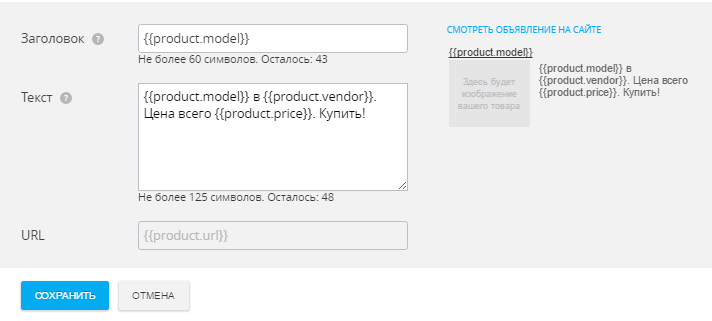
Также настройте внешний вид баннера, вы можете выбирать цвета отдельных элементов объявления.
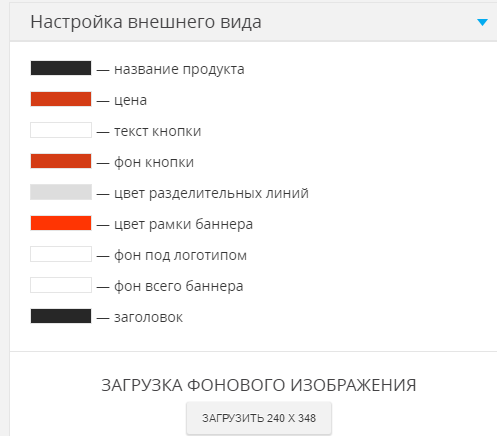
6.3. Заполните необходимые поля.
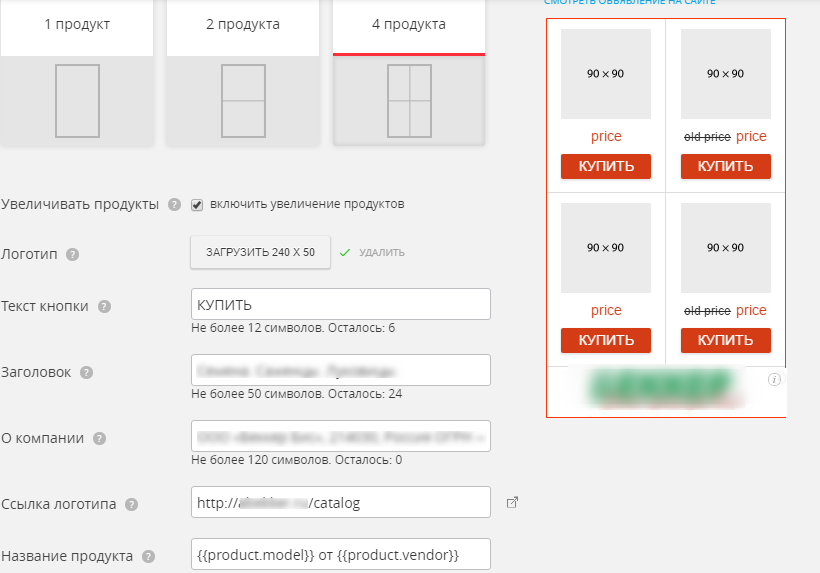
- «Увеличивать продукты» — настройка добавляет динамики в четырехтоварном баннере.
- «Логотип» — загрузите изображение, итоговый размер будет 240×50.
- «Текст кнопки» — выбирайте призыв к действию, например «Купить», «Заказать», «Прочесть», «Добавить» и так далее.
- «Заголовок» — выводится для однотоварного баннера под картинкой, используйте упоминание скидок, акций и тому подобное.
- «О компании» — необходимо заполнить согласно ст. 8 Федерального Закона «О рекламе»
6.4. Добавьте автоматические UTM-метки или пропишите их вручную.
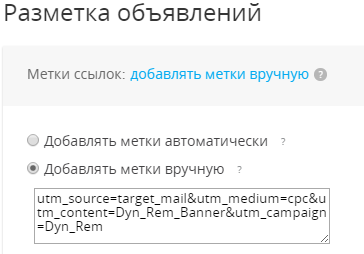
6.5. Выберите нужный фид из меню «Прайс-лист»:
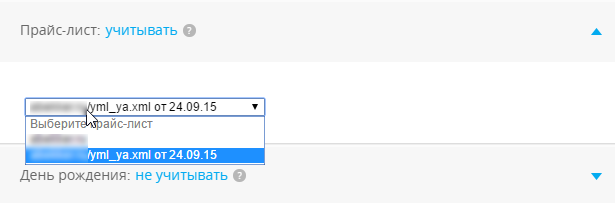
6.6. Выберите целевую аудиторию, принадлежащую данному прайс-листу из меню «Аудитории»:
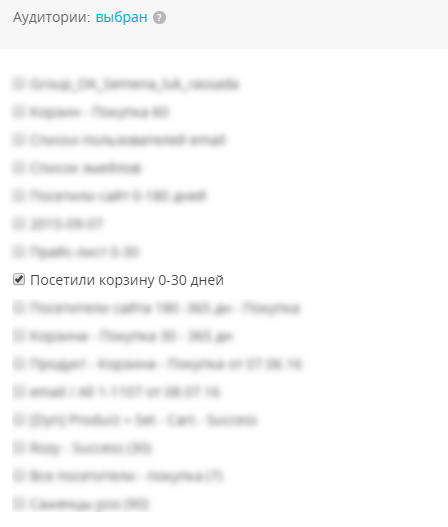
6.7.Назначьте ставки и сохраните изменения.
Результаты работы динамического ремаркетинга в myTarget
Тематика: Садоводство.
Геотаргетинг: Россия.
Период: 1.09.16 — 1.12.16.
Траты: 184847,5 руб.
Динамический ремаркетинг я нацеливала на такие аудитории пользователей:
- Все посетители за последние 7 дней;
- Пользователи, которые посетили карточку товара за последние 30 дней;
- Пользователи, которые добавили товар корзину за последние 30 дней.
В результате динамический ремаркетинг myTarget принес 591 транзакцию. Коэффициент транзакций составил 1,35% (средний по сайту — 1,12%).
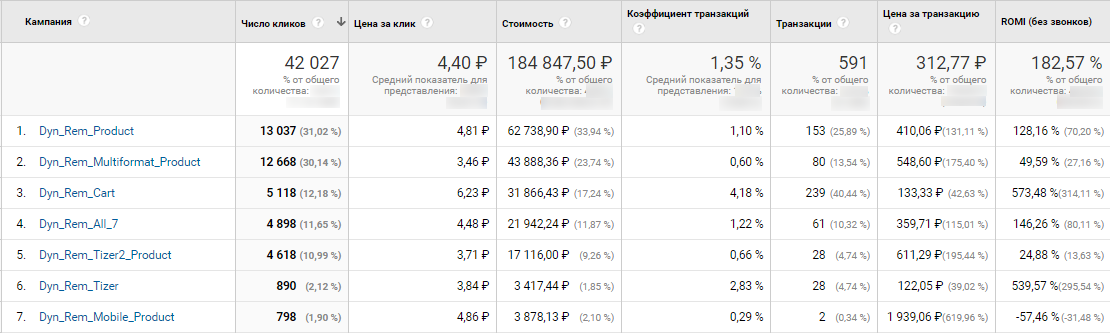
ROMI без учета звонков и комиссии агентства — 182,57%.
Эффективность форматов динамического ремаркетинга
Я использовала все доступные форматы объявлений:
- мультиформатные объявления;
- тизер 90х75;
- баннер 240×400;
- мобильный тизер.
Рассмотрим, какие из них принесли больше кликов. Пользователи, которые посетили карточку товара чаще всего кликали по баннерах формата 240х400, а реже всего — по мобильным тизерам.
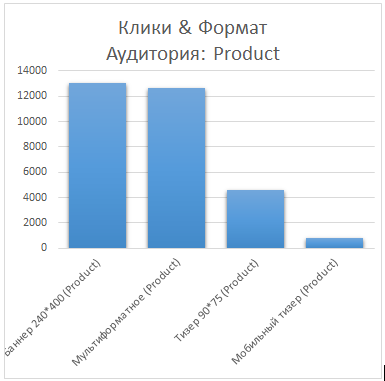
Для пользователей, которые посетили корзину, я использовала меньше форматов объявлений, поскольку эта аудитория намного меньше предыдущей. Самый кликабельный формат — баннер 240х400.
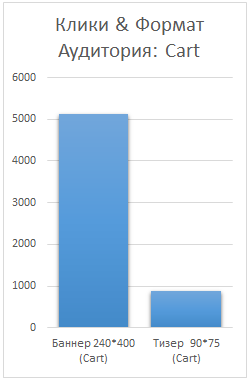
Сравнение результатов динамического ремаркетинга в myTarget и Google AdWords
Рассмотрим эффективность работы динамического ремаркетинга в Google AdWords и myTarget. Переходов и транзакций по объявлениям myTarget было больше.
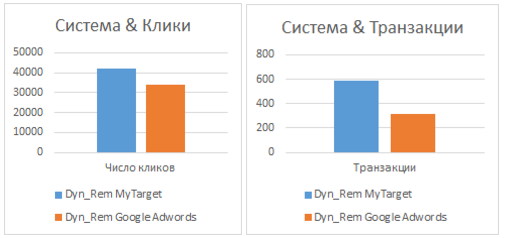
Но стоимость транзакции в Google AdWords незначительно ниже, и соответственно — рентабельность выше.
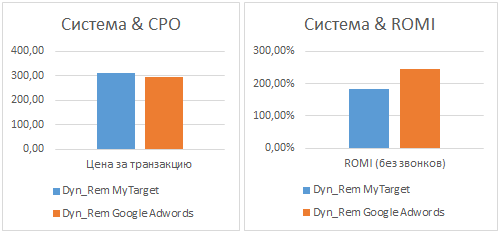
Выводы
Динамический ремаркетинг в myTarget — эффективный инструмент для сайтов с большим количеством товаров, и настроить его не сложнее, чем подобные кампании в Google AdWords.
Подытожим, что нужно сделать, чтобы запустить такую рекламу:
- Установите код ремаркетинга и счетчика Top@Mail.Ru на все страницы сайта после открывающего тега <body>. Код счетчика и ремаркетинга должны срабатывать синхронно.
- Настройте передачу динамических атрибутов. Параметр pagetype должен обязательно передаваться при посещении карточки товара, корзины и страницы заказа.
- Создайте и загрузите прайс-лист, соответствующий требованиям Товары@Mail.Ru.
- Настройте отслеживание целей и сбор аудиторий.
- Создайте рекламную кампанию для категории «Магазин» и выберите форматы объявлений, которые будете использовать.
- С помощью переменных настройте шаблон объявлений, также вы можете выбрать цвета элементов.
Тестируйте разные форматы объявлений, отслеживайте их эффективность и оптимизируйте рекламные кампании.
Источник: Netpeak